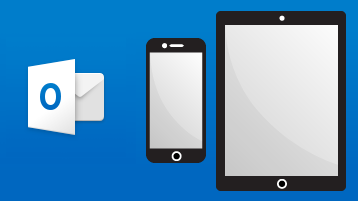Ajuda e aprendizagem para o Outlook
Experimente o novo Outlook!
O Outlook para Windows ajuda-o a ligar-se e a coordenar o seu mundo. Pode escrever e-mails melhores, organizar-se e manter-se organizado e ter acesso rápido a aplicações populares da Microsoft. Experimente agora o novo Outlook em dispositivos Windows.
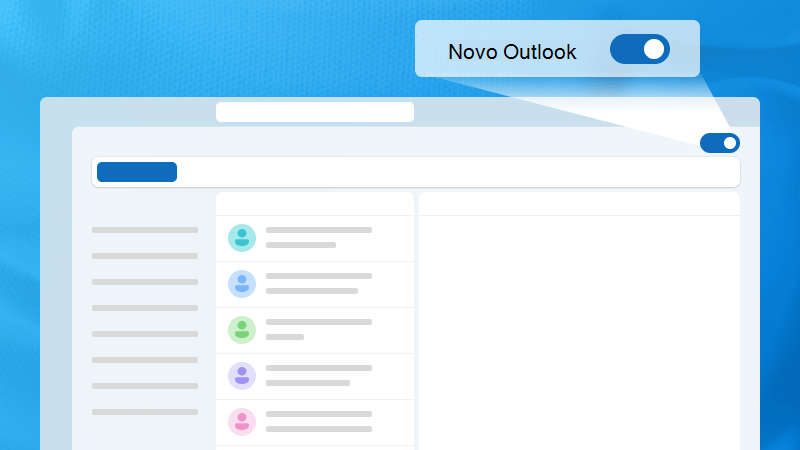
Explorar o Outlook
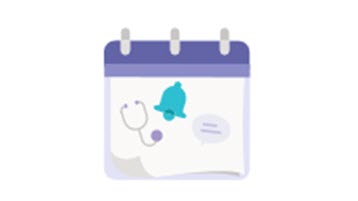
Veja o seu dia no True Time
Quer manter os seus calendários de trabalho e pessoal em sincronização sem problemas? Faça a gestão da sua agenda facilmente com o True Time.
Mantenha-se informado em qualquer lugar
Mantenha-se a par dos e-mails e das alterações ao seu dia com a aplicação Outlook Mobile. Adicione as suas contas pessoais ou profissionais para que esteja sempre a par.
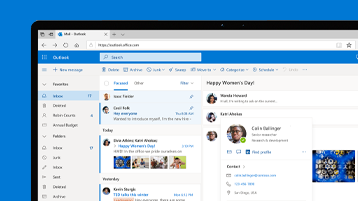
Interaja. Organize. Seja mais produtivo.
Tudo o que precisa para ser o mais produtivo e ligado possível, em casa, no trabalho e em qualquer lugar.

Fim do suporte para o Outlook 2016 e o Outlook 2019
O suporte para o Outlook 2016 e o Outlook 2019 terminará a 14 de outubro de 2025. Saiba o que significa o fim do suporte para si.
Obter detalhes sobre o fim do suporte para o Office 2016 e Office 2019
Tópicos mais populares
E-mail e Calendário
Organize-se
Simplifique a sua caixa de entrada
Saiba como o Copilot no Outlook* o ajuda a acompanhar, preparar-se e dar seguimento com facilidade.
Redija uma mensagem de e-mail com o Copilot no Outlook
Resumir um tópico de e-mail com o Copilot no Outlook
Obtenha funcionalidades com tecnologia de IA no Microsoft 365
*As funcionalidades do Copilot no Outlook aplicam-se a contas com As funcionalidades do Copilot no Outlook aplicam-se a contas com endereços de correio eletrónico @outlook.com, @hotmail.com, @live.com ou @msn.com.